Differenze tra le versioni di "Fascicoli Sottoscrittori"
imported>Demos2 |
imported>Demos2 |
||
| Riga 1: | Riga 1: | ||
{|class="wikitable" style="border:3px solid #ffdd44; background:#ffeedd; padding:0.5em; margin-bottom:1em;" | |||
{|class="wikitable" | |||
|- | |- | ||
|width=50%| | |width=50%| | ||
{| cellspacing="5" | {| cellspacing="5" | ||
|- | |- | ||
| '''[[Demografico]]''' || '''[[Anagrafe]]''' || '''[[Stato Civile]]''' || '''[[Elettorale]]''' || '''[[Leva]]''' || '''[[Sportello]]''' || '''[[Giudici Popolari]]''' | | '''[[Demografico]]''' || '''[[Anagrafe]]''' || '''[[Stato Civile]]''' || '''[[Elettorale]]''' || '''[[Leva]]''' || '''[[Sportello]]''' || '''[[Giudici Popolari]]''' | ||
|} | |} | ||
<BIG>'' '''Sottoscrittori -> Tabelle -> Elezioni''' ''</BIG> | |||
|width=50%| | |||
|width=50%| | Per questa wiki è disponibile '''Guida alla Gestione Sottoscrittori di Lista e Certificazione Massiva''' in versione pdf [[Immagine:Pdficon.png|right|link=http://sicrawebhelp.saga.it/images/5/56/J-Demos_Sottoscrittori_di_Lista_e_Certificazione_Massiva.pdf]] | ||
Per questa wiki | |||
è disponibile '''Guida alla Gestione Sottoscrittori di Lista e Certificazione Massiva''' in versione pdf [[Immagine:Pdficon.png|right|link=http://sicrawebhelp.saga.it/images/5/56/J-Demos_Sottoscrittori_di_Lista_e_Certificazione_Massiva.pdf]] | |||
'''[http://sicrawebhelp.saga.it/images/5/56/J-Demos_Sottoscrittori_di_Lista_e_Certificazione_Massiva.pdf clicca qui per scaricare la Guida !]''' | '''[http://sicrawebhelp.saga.it/images/5/56/J-Demos_Sottoscrittori_di_Lista_e_Certificazione_Massiva.pdf clicca qui per scaricare la Guida !]''' | ||
|} | |} | ||
=='''Introduzione'''== | =='''Introduzione'''== | ||
Versione delle 16:24, 1 dic 2014
Sottoscrittori -> Tabelle -> Elezioni |
Per questa wiki è disponibile Guida alla Gestione Sottoscrittori di Lista e Certificazione Massiva in versione pdf |
Introduzione
L'obbiettivo è quello di produrre e memorizzare degli elenchi relativi ai Sottoscrittori delle Liste che si presentano alle elezioni, e produrre una Certificazione Cumulativa di Iscrizione nelle Liste Elettorali.
Prima di caricare i nominativi dei firmatari, è fondamentale avere in precedenza impostato l' elezione di riferimento, e i nomi delle liste che si presentano.
Inserimento Fascicoli e Nominativi
Per la creazione di un nuovo fascicolo è obbligatoria la valorizzazione:
- dell' Oggetto (ovvero le Elezioni di Riferimento)
- della Lista
- del Numero di Fascicolo
E' sufficiente inserire, come da esempio, il numero 1, affinchè la procedura chieda di creare automaticamente un Nuovo Fascicolo:
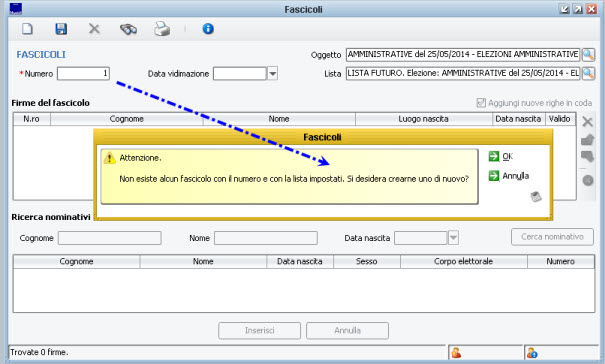
Il campo 'Numero' deve essere impostato facendo attenzione a non scegliere un numero già occupato da un altro fascicolo.
La regola operativa principale è che gli utenti possono agire su un fascicolo alla volta, quindi non ci può essere concorrenza fra operatori che intervengono sulle righe dello stesso fascicolo, dato che ne viene impedito l'uso in contemporanea.
L'utente, quindi, sceglie un fascicolo fra quelli esistenti (o lo crea al momento) e inserisce le anagrafiche nel fascicolo.
Nella maggior parte dei casi il sottoscrittore è presente nelle liste elettorali, ne segue che l'operatore non inserisce i suoi dati, ma li cerca nelle liste. La digitazione dei dati anagrafici riguarda cognome, nome e data di nascita e innesca la ricerca nominativi nelle liste; i dati possono essere digitati anche in modo parziale.
Individuato il nominativo che interessa bisogna premere il tasto ![]()
A seconda del tipo di elezione la ricerca avviene nel modo seguente:
politiche: la ricerca avviene all'interno della lista ordinaria;
regionali: la ricerca avviene all'interno della lista ordinaria;
provinciali: la ricerca avviene all'interno della lista ordinaria;
comunali: la ricerca avviene all'interno della lista ordinaria e delle liste aggiunte Val d'Aosta, Trento e Bolzano;
europee: la ricerca avviene all'interno della lista ordinaria;
circoscrizionali: la ricerca avviene all'interno della lista ordinaria e delle liste aggiunte Val d'Aosta, Trento, Bolzano e stranieri UE circoscrizionali.
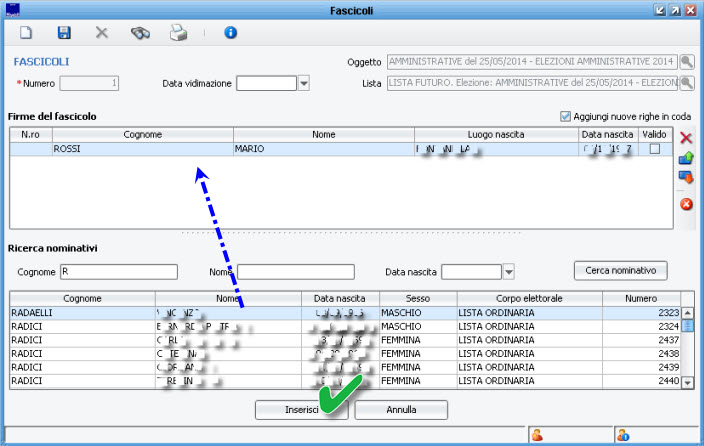
Inserimento Nominativo non presente nelle Liste Elettori
Se la ricerca nelle liste non da esito è possibile effettuare una ricerca nell’indice generale; l'utente a questo punto può scegliere una delle anagrafiche trovate oppure, in mancanza, inserirne una ex novo nell’indice generale stesso e richiamare quella.
Criteri di Posizionamento dei Nominativi
L'operatore ha sul tavolo il fascicolo cartaceo che è un elenco di anagrafiche, lo legge nell'ordine di presentazione sulla carta e riporta le persone nel fascicolo informatico con lo stesso ordine che poi verrà rispettato in fase di stampa della certificazione cumulativa. Il programma presenta diversi criteri per posizionare i sottoscrittori:
1 Per default le nuove persone inserite entrano in coda al fascicolo, tuttavia l'operatore avrà facoltà, con apposito comando, di inserirle in una determinata posizione fra quelle già presenti;
2 Spegnendo il flag aggiungi nuove righe in coda le persone vengono aggiunte nella posizione successiva al sottoscrittore selezionato;
3 ![]() : Permette di spostare alla posizione precedente il sottoscrittore selezionato;
: Permette di spostare alla posizione precedente il sottoscrittore selezionato;
4 ![]() : Permette di spostare alla posizione successiva il sottoscrittore selezionato.
: Permette di spostare alla posizione successiva il sottoscrittore selezionato.
Controlli
In fase di inserimento il programma effettua i controlli seguenti:
1 Sottoscrittore fuori circoscrizione
Nelle elezioni circoscrizionali compare un messaggio se il soggetto è iscritto in una sezione che non appartiene alla circoscrizione e nel caso di conferma dell’operatore il soggetto viene aggiunto al fascicolo con flag di validità spento.
2 Sottoscrittore presente nel fascicolo o in altri fascicoli
Prima di aggiungere il sottoscrittore, il programma controlla che non sia già compreso nel fascicolo o in altri. Se accade, l'utente viene avvertito e viene richiesta la conferma dell’inserimento con flag di validità spento.
3 Sottoscrittore non in lista
Nel caso di sottoscrittore non trovato nelle liste, ma presente solo nell’indice generale, il soggetto viene aggiunto al fascicolo con flag di validità spento.
Una volta inserito il sottoscrittore, il flag è comunque liberamente editabile e l'operatore può farci quel che vuole.
I sottoscrittori con l'indicatore di validità spento non vengono compresi, in base ad un parametro generale, nella certificazione relativa al fascicolo. É evidente che, pur lasciando gestibile il flag, non vale il contrario, nel senso che soggetti non in lista con il flag acceso non vengono certificati, perché la certificazione riguarda solo i soggetti in lista.
Stampe e Certificazione Cumulativa
Dalla maschera dei fascicoli premendo ![]() è possibile produrre:
è possibile produrre:
Certificazione cumulativa Questa stampa consente di produrre la certificazione relativa ad uno o più fascicoli per volta, nel secondo caso viene considerato ogni elenco come una stampa indipendente, le cui pagine vengono numerate a partire dalla numero 1. Le anagrafiche vengono elencate nello stesso ordine con cui compaiono nel fascicolo. Ogni elenco ha un'intestazione iniziale ed è privo di qualsiasi riferimento al fascicolo o alla lista cui appartengono i sottoscrittori. Il menu dei parametri della certificazione di massa mette a conoscenza l'utente sul valore del parametro che comprende / esclude gli eventuali “Non validi”.
Attestazione cittadini UE
Selezionando il sottoscrittore desiderato è possibile produrre l’attestato di presentazione della domanda di iscrizione nelle liste elettorali aggiunte per i cittadini dell’unione europea.